Hibernation est un mode d'économie d'énergie spécial sous Windows, lors du lancement de laquelle les programmes actifs et les données utilisateur sont stockés sur le disque dur. Après avoir quitté l'hibernation, qui prend quelques secondes seulement, nous obtenons rapidement un lieu de travail terminé dans l'état dans lequel il a été laissé. Toutefois, la déconnexion d'un tel mode peut enregistrer un petit (mais parfois critique) le nombre d'espace sur le disque C: puisque le fichier dans lequel tous les progrès du travail sont écrits, au fil du temps, il y aura plusieurs gigaoctets.
Débranchez le mode Hibernation dans Windows 7 à travers la console
Pour supprimer le mode Hibernation, ainsi que de se débarrasser en toute sécurité du fichier Hiberfil.sys extrêmement «gonflé», produisent de telles actions:
- aller au "début";
- dans la barre de recherche, nous écrivons cmd;
- nous trouvons le programme CMD.EXE dans la liste des résultats, cliquez sur le bouton droit de la souris droit;
- dans le menu contextuel, sélectionnez "Exécuter sur l'administrateur";
- nous entrons un mot de passe du compte si le système le demande;
- nous répondons "oui" sur le message "Autoriser le programme de modifier ..."
- lorsque la ligne de commande est en cours d'exécution, écrivez-y PowerCFG -H OFF;
- cliquez sur "Entrée" pour l'exécution;
- après ces actions, l'élément "Hibernation" et les fichiers système associés disparaîtront de Windows.
Vous pouvez les retourner en mode manuel - Commande powerCFG.EXE / Hibernate ON, ou un programme d'assistant spécial avec site officiel Microsoft.(Trouver et élimine automatiquement divers dysfonctionnements dans le système d'exploitation).

Désactiver l'hibernation dans Windows 7 à travers le panneau de commande
Un moyen alternatif d'éliminer le mode Hibernation dans Windows 7 peut être moins utile (par exemple, si le premier n'a pas fonctionné):
- nous allons au "Démarrer" -\u003e "Panneau de contrôle";
- sélectionnez la section "Power";
- dans la nouvelle fenêtre ouverte à gauche, il y aura un élément "Réglage de la transition en mode veille";
- À l'intérieur, choisissez "Changer de plus ....";
- dans le menu en cours d'exécution, cliquez sur "Sleep" -\u003e "Hibernation après";
- présentent le paramètre « Jamais » ou « 0 minutes »;
- nous économisons des changements.
Par conséquent, si vous avez besoin de mise en veille prolongée de retour, ou de configurer d'autres règles pour aller dormir - tous seront dans la section décrit.
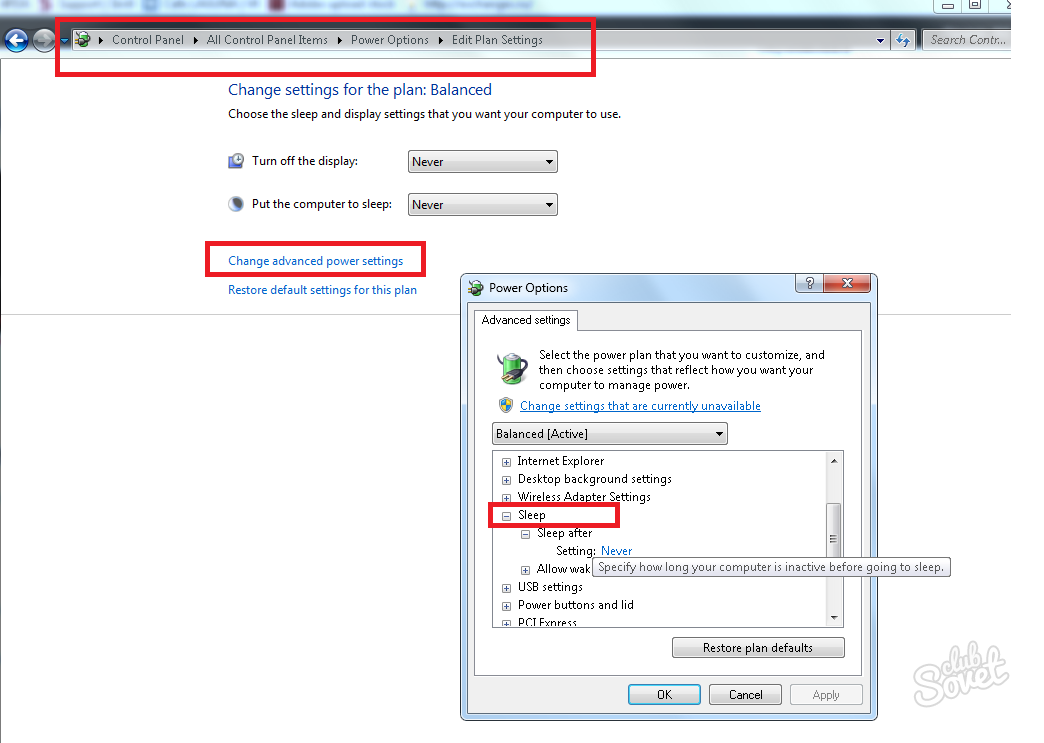
Retrait dans le registre
Une façon universelle pour résoudre de nombreux problèmes sur le PC est l'éditeur de registre, le paramètre de mise en veille prolongée ne sera pas une exception. Pour se débarrasser du régime inutile rapidement et simple:
- cliquez sur Win + R;
- nous entrons dans la commande regedit;
- dans l'éditeur de registre, allez sur la branche HKEY_LOCAL_MACHINE \\ SYSTEM \\ CurrentControlSet \\ Control \\ PUISSANCE;
- les valeurs des paramètres HiberfilesIzepercent et Hibernateenabled. modifier à zéro;
- nous économisons des changements, redémarrage.
Les exemples décrits fonctionnent également sous Windows 8.

Il y a une différence importante entre le mode veille et le régime de mise en veille prolongée sur PC. Si l'alimentation disparaît pendant l'hibernation (la lumière s'éteint, ou si vous retirez la batterie de l'ordinateur portable), les informations laissées sur le bureau et enregistré Hiberfil.sys ne disparaîtra pas partout. Après la mise sous tension, le progrès sera rétablie dans intacte.






























